
Wenn die Zeit vergeht, seit wir ein Smartphone gekauft haben, müssen wir möglicherweise irgendwann die Werkseinstellungen zurücksetzen, entweder weil wir feststellen, dass das Terminal etwas langsamer als gewöhnlich ist, oder wegen eines anderen Typs Probleme. In diesen Fällen müssen wir unser Backup verwenden, um keine Informationen zu verlieren. Aus diesem Grund werden wir sehen, wie Sie auf einfachste Weise eine Sicherungskopie Ihres Mobiltelefons erstellen können .
Das Ziel ist, dass wir in wenigen Minuten das Telefon wieder wie neu haben, aber keine Informationen verloren haben. In diesem Fall ist es immer interessant, proaktiv zu sein und die Kopie einige Minuten vor dem Zurücksetzen des Telefons zu erstellen und es als frisch aus dem Geschäft zu lassen.
Diese Sicherungskopien sind auch sehr nützlich, wenn wir das Terminal gegen ein neues austauschen möchten.
In jedem Fall ist es ideal, über ein System zu verfügen, das die Kopie regelmäßig für uns erstellt und auf diese Weise vor unvorhergesehenen Ereignissen mit Ihrem Telefon oder Tablet schützt.
Google Backup für Android
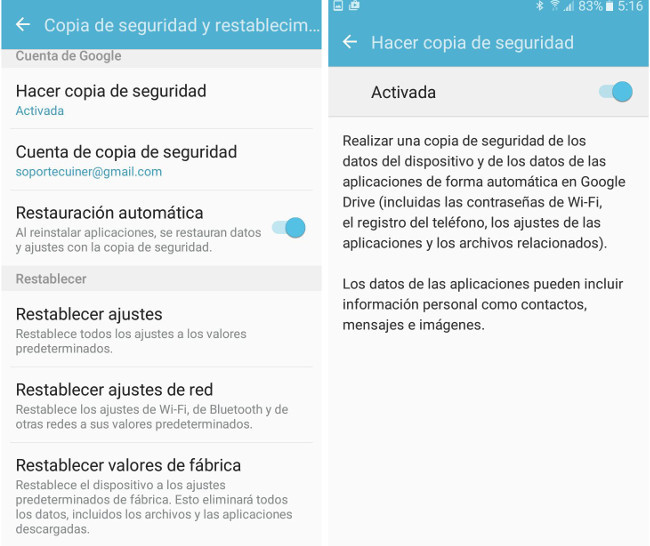
Google hat ein Backup für Android-Telefone gestartet , das sehr einfach ist. Um zu überprüfen, ob es aktiviert ist, gehen Sie einfach zu Einstellungen> Sichern und setzen Sie das Telefon zurück . Sie müssen nur unser Google-Konto hinzufügen, damit das Gerät kopiert werden kann.
Die Android-Sicherung umfasst Google Kalender-Einstellungsdaten, Wi-Fi-Netzwerke und -Kennwörter, Startbildschirmhintergründe, Google Mail-Einstellungen und über Google Play installierte Anwendungen (in der Sicherung der Play Store-Anwendung enthalten ), Anzeigeeinstellungen (Helligkeit und Ruhezustand), Spracheinstellungen und Eingabe von Text, Datum und Uhrzeit oder Daten und Einstellungen von Anwendungen von Drittanbietern (variiert je nach Anwendung).
Auf der anderen Seite sollten Sicherungskopien von Fotos, Musik oder WhatsApp erstellt werden .
Fotos und Musik, die auf einer externen SD-Karte gespeichert sind, gehen nicht verloren. Sie können jedoch jederzeit in der Cloud synchronisiert werden, um sie auf Google Drive, Dropbox oder OneDrive zu speichern. Jede dieser Anwendungen bietet uns die Möglichkeit, die mit unserem Telefon aufgenommenen Bilder und Videos automatisch in die Cloud hochzuladen.
In Bezug auf Musik ist es normal, dass sie auf der SD-Karte gespeichert wird. Es würde also ausreichen, sie zu entfernen und an einen PC anzuschließen, um die Dateien zu kopieren.
Kopie von WhatsApp, um keine Konversation zu verpassen
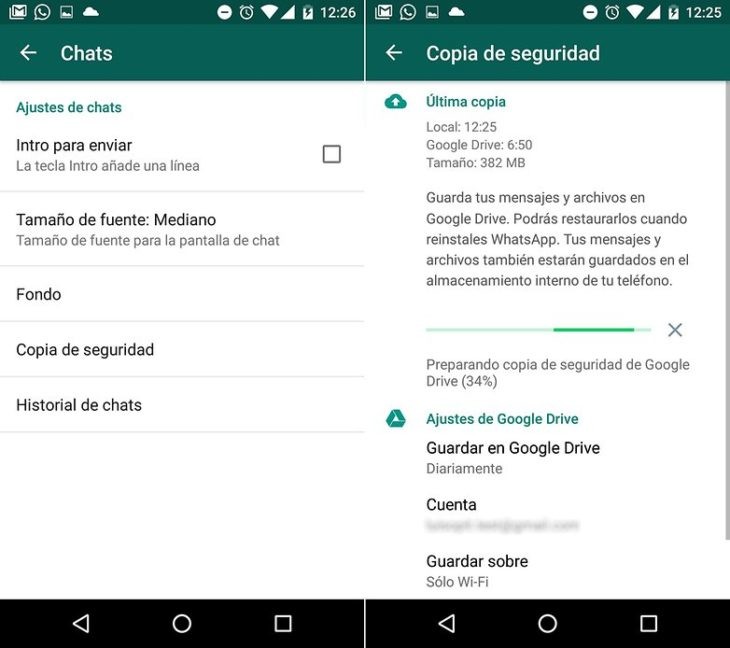
WhatsApp ist zu einer der wichtigsten Anwendungen auf unseren Handys geworden. Aus diesem Grund ist es für viele Benutzer sehr wichtig , einen Verlauf von Chats zu führen . In diesem Fall hat die App eine Sicherung über Google Drive aktiviert. Fügen Sie einfach das Google-Konto hinzu, in dem wir das Backup erstellen möchten.
Dazu müssen wir in der Anwendung auf Einstellungen> Chats> Backup gehen , wo wir sehen können, welches Google-Konto die Daten speichert, wie oft das Backup erstellt wird, wenn die Kopie nur dann erstellt werden soll, wenn wir sie haben Verbindung mit WiFi oder wenn wir die Videos auch kopieren sollen.
Sicherungsanwendungen
In jedem Fall ist es manchmal am bequemsten, zu externen Anwendungen zu gehen, die auf die Erstellung des Backups spezialisiert sind, und dass wir nichts verpassen. Wir werden zwei davon sehen, die auf einfache Weise verwendet werden können:
- Hellium App Premium: Mit ihm können Sie ganz einfach alle Anwendungen auf Ihrem Telefon sichern . Installieren Sie einfach die App und wählen Sie aus, welche App auf Ihrem Smartphone Sie sichern möchten, wo Sie die Kopie speichern möchten, entweder in der Cloud mit Google Drive, Dropbox oder auf der SD-Karte. Als Extra gibt es eine Anwendung für Chrome, mit der Sie das Backup einfach auf einem Computer erstellen können.
- Easy Backup kann eine Ergänzung zum vorherigen sein, da es Sicherungskopien von Kontakten, Nachrichten, Anrufprotokollen, Kalendern, Kontakten und Anwendungen erstellt. Es würde an den Fotos oder der Musik und den Videos fehlen, um noch besser zu sein.
- My Backup Pro ist eine noch umfassendere App, da Fotos, Musik, Videos, Kontakte, Anruf- und Nachrichtenprotokolle, Kalender, Systemeinstellungen und Einstellungen usw. zur Sicherung der Anwendungen hinzugefügt werden. Kurz gesagt, alles, was Sie brauchen, um Datenverlust zu vermeiden. Kopien können auf der externen SD-Karte oder in der Cloud gespeichert und auch automatisch erstellt werden.
Jetzt müssen wir nur noch wissen, welche Informationen für unser Telefon wichtig sind , um die am besten geeignete Sicherungsoption auszuwählen. Es kann für uns nur mit der Kopie von Android ausreichen oder dass wir ein vollständigeres System benötigen, in dem spezielle Apps eine große Hilfe sein können, um den Prozess zu vereinfachen und zu vereinfachen.
Im Lenovo Blog | Lokale Sicherung oder Cloud-Synchronisierung, kennen Sie die Unterschiede?